Come risolvere la balbuzie audio Realtek su Windows 10
Pubblicato: 2021-03-18Ti chiedi come risolvere la balbuzie dell'audio Realtek su Windows 10? La guida di seguito discute diverse soluzioni per affrontare questo fastidioso problema. Continua a leggere per saperne di più.
Se senti un suono balbettante/ronzante che esce dai tuoi dispositivi Realtek, non preoccuparti, non sei solo. Molti utenti di Windows 10 hanno riferito di aver riscontrato problemi di salto dell'audio Realtek su Windows 10 durante la riproduzione o lo streaming di musica, giochi, video online, film, ecc.
Per aiutarti a correggere la balbuzie dell'audio Realtek, abbiamo studiato anche questo particolare problema esaminando una serie di segnalazioni degli utenti e condiviso un elenco di varie soluzioni alternative che hanno aiutato altri utenti interessati in questo articolo di seguito.
Soluzione consigliata per problemi di balbuzie audio del computer
I driver audio obsoleti e difettosi sono la causa principale del problema di balbuzie o distorsione del suono Realtek. Pertanto, per risolverlo, ti consigliamo di aggiornare o scaricare il driver audio ad alta definizione Realtek con l'aiuto di uno strumento di aggiornamento driver dedicato, come Bit Driver Updater. Il software analizza automaticamente i componenti hardware e consente agli utenti di aggiornare tutti i driver obsoleti, mancanti e difettosi contemporaneamente con un solo clic del mouse.
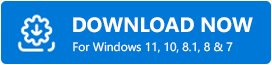
Modi semplici e veloci per risolvere il problema di balbuzie audio Realtek su Windows 10
Prova le seguenti soluzioni per risolvere il problema della balbuzie dell'audio del PC causato dai dispositivi audio Realtek.
Soluzione 1: alcuni semplici hack da provare per primi
Prima di passare alle soluzioni avanzate, esaminiamo prima i seguenti semplici hack per verificare se aiutano a risolvere il tuo problema o meno.
1. Riavvia il computer
Se è la prima volta che riscontri un problema di balbuzie o crepitio , puoi provare a riavviare il PC per risolverlo.
2. Controlla i tuoi cavi e il volume
Assicurati che tutti i cavi delle cuffie e degli altoparlanti siano collegati alle prese corrette. Inoltre, controlla i livelli del volume e assicurati che l'impostazione muto non sia abilitata.
3. Prova un Ripristino configurazione di sistema
Se sei disturbato dalla balbuzie dell'audio Realtek su Windows 10 dopo aver installato gli aggiornamenti recenti, puoi provare a tornare a un punto di ripristino del sistema precedente.
Se tutti i suddetti semplici hack non riescono a risolvere il problema di salto del suono di Windows 10, procedi alla soluzione 2 di seguito.
Leggi anche: Scarica e aggiorna il driver del microfono per Windows 10
Soluzione 2: disattivare i miglioramenti audio
Molti utenti interessati hanno riferito di essere riusciti a risolvere il problema della balbuzie dell'audio Realtek in Windows 10 dopo aver disabilitato la funzione di miglioramento dell'audio. Ecco i passaggi che devi seguire per lo stesso.
- Fare clic con il pulsante destro del mouse sull'icona Altoparlanti/volume nell'angolo inferiore destro dello schermo e selezionare l'opzione "Dispositivi di riproduzione" dal menu contestuale.
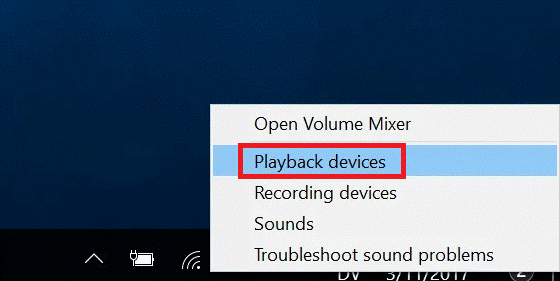
- Ora, fai clic destro sul dispositivo predefinito (quello con un segno di spunta verde) e seleziona l'opzione "Proprietà" dal menu.
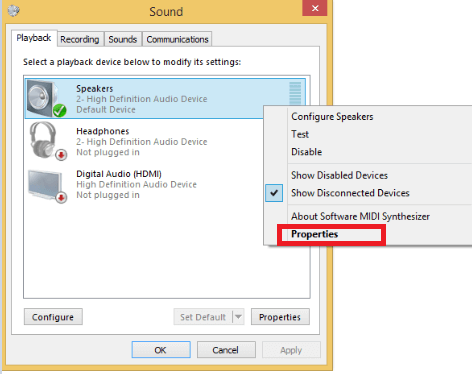
- Passa alla scheda Miglioramenti e assicurati che la casella di controllo accanto a "Disattiva tutti gli effetti sonori" o "Disattiva tutti i miglioramenti" sia selezionata.
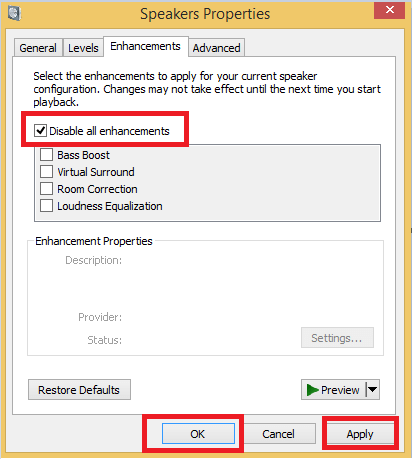

- Fare clic sui pulsanti Applica e OK per salvare le modifiche.
Dopo aver disattivato i miglioramenti audio, verificare se il problema di balbuzie/distorsione del suono Realtek è stato risolto.
Soluzione 3: riavviare i servizi audio
Il riavvio dei servizi relativi all'audio è un'altra cosa che ha aiutato numerosi utenti a risolvere il problema della balbuzie dell'audio del computer su Windows 10. Ecco i passaggi che possono aiutarti a farlo.
- Premere contemporaneamente il tasto Windows + R per richiamare la casella di comando Esegui .
- Nella casella Esegui, digita "services.msc" senza virgolette e fai clic su OK.
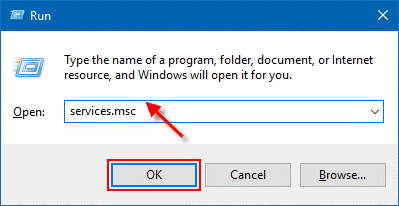
- Individua e fai clic con il pulsante destro del mouse su ciascuno dei seguenti servizi, quindi seleziona l'opzione Riavvia dal menu di scelta rapida.
Windows Audio
Generatore di endpoint audio di Windows
Chiamata di procedura remota (RPC)
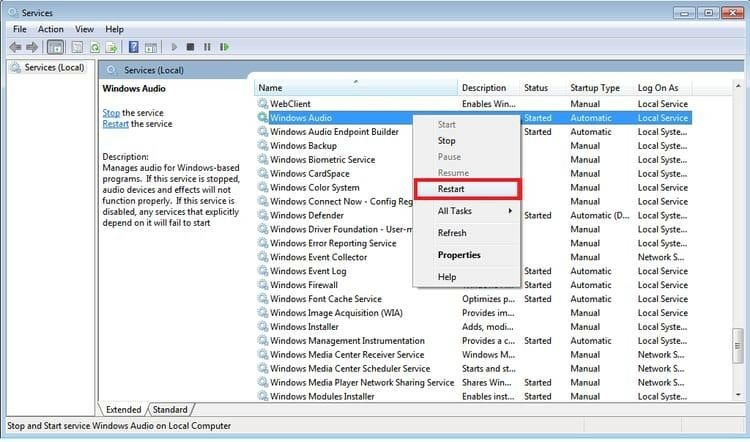
- Successivamente, riavvia il computer.
Se il riavvio di questi servizi audio non aiuta a risolvere il problema della balbuzie dell'audio Realtek in Windows 10, vai alla soluzione successiva.
Soluzione 4: prova a reinstallare il driver audio Realtek
Se l'installazione del driver è danneggiata, potresti sentire un suono intermittente o intermittente durante la riproduzione audio/video. In questa situazione, puoi provare a disinstallare e reinstallare i driver audio Realtek per risolvere i problemi di balbuzie dell'audio del PC. Per farlo, segui i passaggi condivisi di seguito.
- Digita Gestione dispositivi nella casella di ricerca sulla barra delle applicazioni, quindi seleziona il risultato della migliore corrispondenza .
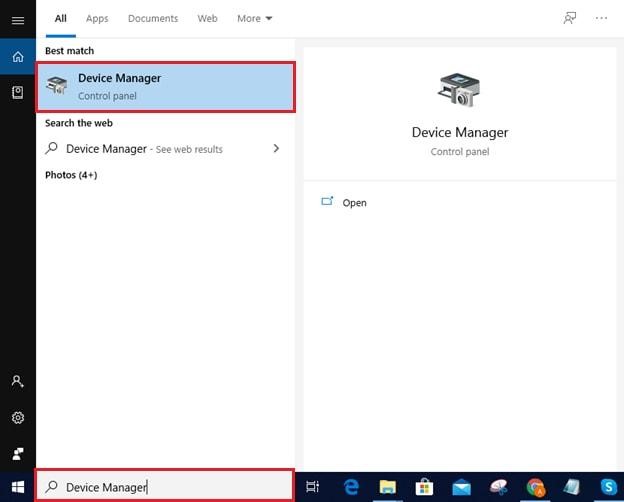
- Nella finestra Gestione dispositivi, fai clic su "Controller audio, video e giochi" per espandere i dispositivi inclusi in quella categoria.
- Fai clic con il pulsante destro del mouse sul tuo dispositivo audio Realtek e seleziona l'opzione "Disinstalla" dal menu a comparsa.
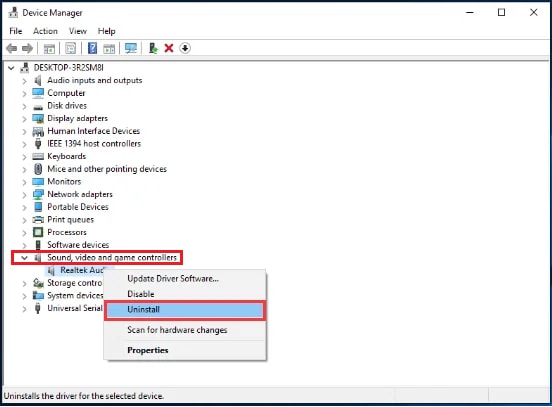
- Al termine del processo di disinstallazione, riavvia il computer.
- Al riavvio del computer, il sistema operativo Windows tenterà di reinstallare il driver per il dispositivo audio ad alta definizione Realtek.
Prova la soluzione successiva di seguito se la reinstallazione del driver non risolve il problema di balbuzie dell'audio Realtek su Windows 10.
Soluzione 5: aggiorna il tuo driver audio Realtek (consigliato)
Come accennato in precedenza, un driver audio mancante o obsoleto è uno dei motivi principali alla base del problema di balbuzie del suono Realtek su Windows 10. Per risolverlo, è possibile aggiornare il driver audio del PC all'ultima versione disponibile.
Se non vuoi cercare tu stesso i driver corretti, puoi farlo automaticamente con Bit Driver Updater. Con questo ingegnoso software a tua disposizione, tutto ciò che devi fare è eseguire alcuni semplici passaggi che abbiamo menzionato di seguito.
- Scarica, installa e avvia Bit Driver Updater .
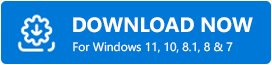
- Seleziona l'opzione "Scansione driver" per rilevare tutti i driver obsoleti e difettosi sul tuo PC.
- Dopo che vengono visualizzati i risultati della scansione, seleziona il tuo driver audio Realtek e fai clic sul pulsante "Aggiorna ora" disponibile accanto ad esso.
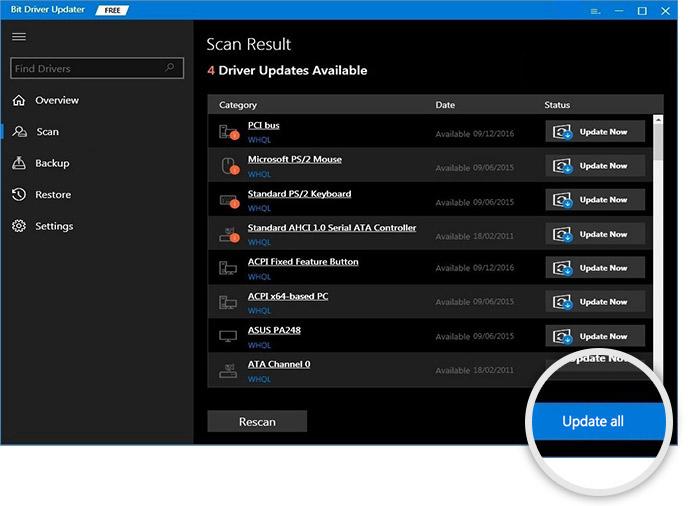
Problema di balbuzie audio del computer: risolto
Ci auguriamo che uno dei metodi sopra menzionati ti aiuti a risolvere il problema della balbuzie dell'audio Realtek su Windows 10. Se hai bisogno di ulteriore aiuto con il tuo problema di salto o ronzio dell'audio Realtek su Windows 10, sentiti libero di lasciare un commento qui sotto e vedremo cos'altro possiamo fare per aiutarti. Infine, prima di partire, iscriviti alla nostra newsletter per ulteriori soluzioni tecnologiche di questo tipo.
